| 名称 | 日期 | 版本 | 说明 | 作者 |
| 了解并熟练运用Linux基础指令 | 2024/05/04 | v0.0.1 | 汇总篇 | lgb |
一,了解Linux,并安装
Linux是一套免费使用和自由传播的类Unix操作系统,是一个多用户、多任务、支持多线程和多CPU的操作系统。它能运行主要的UNIX工具软件、应用程序和网络协议。它支持32位和64位硬件。Linux继承了Unix以网络为核心的设计思想,是一个性能稳定的多用户网络操作系统。说的简单点,它就是一个操作系统。
其次,我们安装Linux系统前先进行简单的规划,如cpu,内存,硬盘等
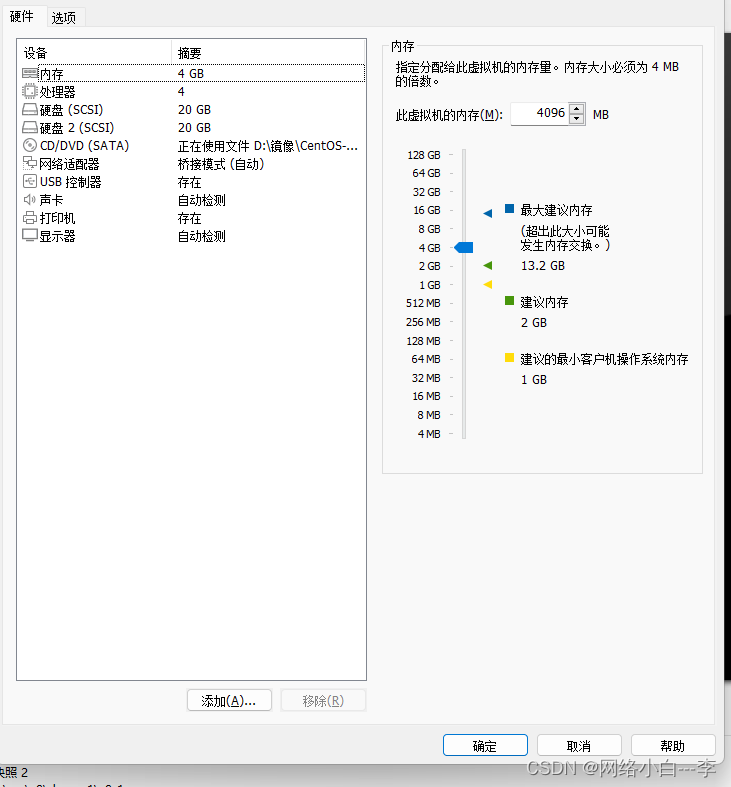
通过vi /etc/sysconfig/network-scripts/ifcfg-ens33修改网络配置。
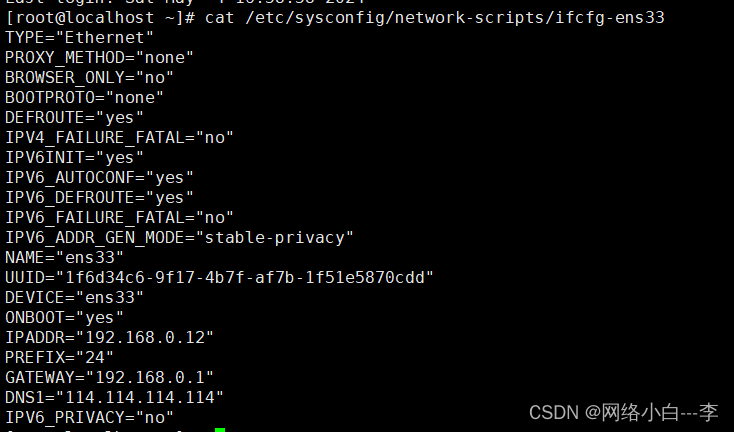
通过ssh 用户名@IP地址来进行远程连接。
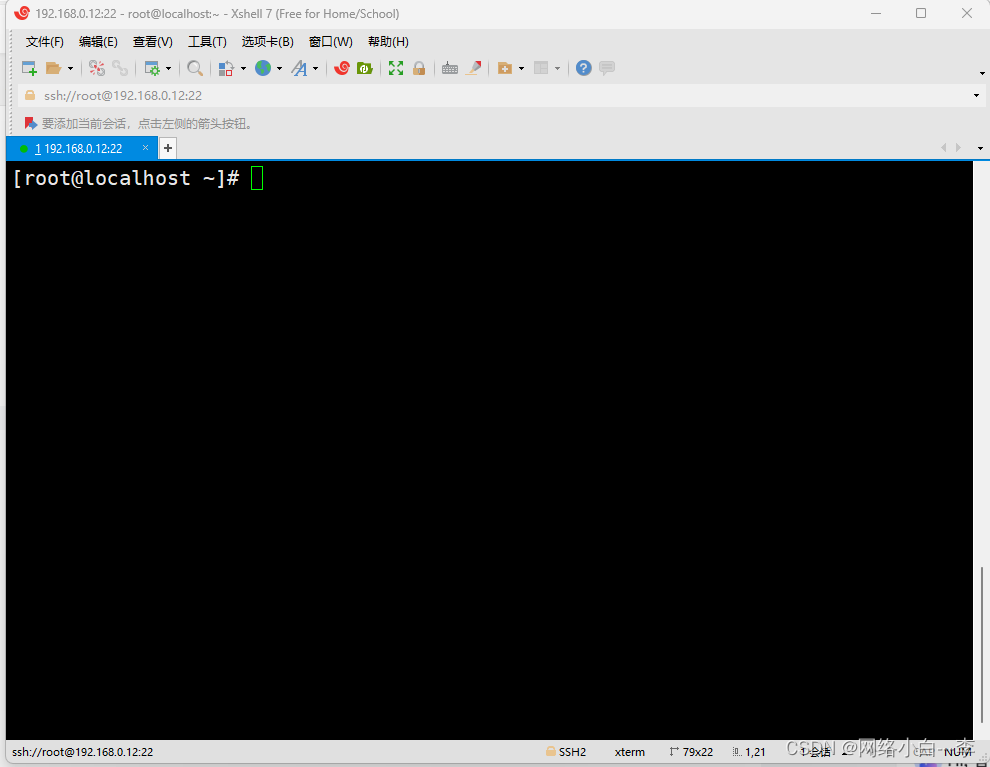
二,了解vim并熟练掌握
vim 是一个全屏幕纯文本编辑器,是 vi 编辑器的增强版。你可以利用别名让输入 vi 命令的时候,实际上执行 vim 编辑器。
通过yun -y install vim指令下载vim编辑器
2.1.了解vim的四种工作模式
vim一共有4个模式:
末行模式 (Normal-mode)
插入模式 (Insert-mode)
命令模式 (Command-mode)
可视模式 (Visual-mode)
末行模式(替换,保存,退出,的,将内容另存为,执行命令)
启动vim后默认处于末行模式。不论位于什么模式,按下<Esc>键(有时需要按两下)都会进入正常模式。
插入模式(增删改查)
在末行模式中按下i, I, a, A等键,会进入插入模式。现在只用记住按i键会进行插入模式。在插入模式中,击键时会写入相应的字符。
命令模式(行操作,查找)
在末行模式中,按下:(英文冒号)键,会进入命令模式。在命令模式中可以执行一些输入并执行一些vim或插件提供的指令,就像在shell里一样。这些指令包括设置环境、文件操作、调用某个功能等等。
常用的命令有:q(退出)、q!(强制退出)、w(保存)、wq(保存并退出)。
可视模式(块操作)
在正常模式中按下v, V, <Ctrl>+v,可以进入可视模式。可视模式中的操作有点像拿鼠标进行操作,选择文本的时候有一种鼠标选择的即视感,有时候会很方便 :se nu显示文件行号信息
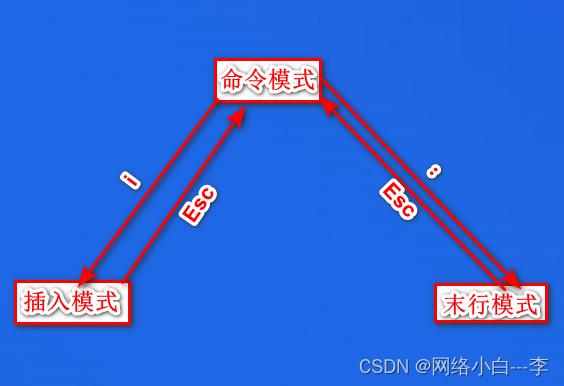
三, Linux常用指令
Linux一切皆文件
ls -lhrt显示文件详细信息

pwd查询当前用户所再路径
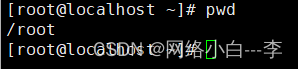
cd路径切换,从当前目录切换到指定目录中

3.1创建目录
mkdir命令创建目录,mkdir直接加文件名

创建多个目录,mkdir -pv 加目录 命令加选项加花括号注逗号
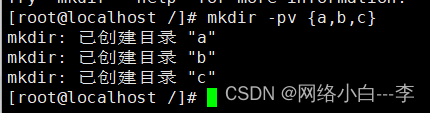
3.2ls查看文件和目录
ls 指令 -l 详情 -h 人性化显示 -r 逆向排列 -t 时间 –full-time 时间戳

3.3 删除文件和目录
rm 选项 参数
rm filename 删除文件
rm -f filename 强制删除文件,不提示
rm -fv filename 强制删除文件,并显示删除过程
rm -r dirname 删除目录
rm -rf dirname 强制删除目录
rm -rfv dirname 强制删除目录,并显示删除过程

3.4创建文件
创建touch 直接加文件名
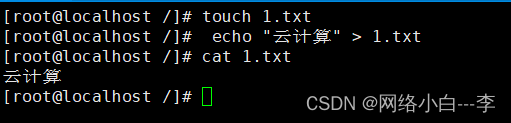
创建多个文件
![]()
3.5用户的创建与删除
3.5.创建普通用户,
通过useradd命令创建普通用户,并通过id查看

创建用户的同时,默认会创建和用户同名的组,并在/home 目录中,创建和用户同名的目录/文件夹
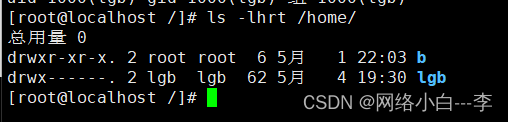
3.5.2userdel 删除用户
userdel username // 删除用户,保留用户的家(目录)
userdel -r username // 删除用户以及用户的家(目录
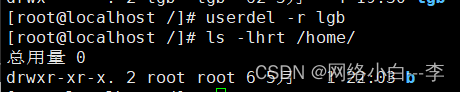
3.6用户权限管理小实验
创建普通用户,并设置密码
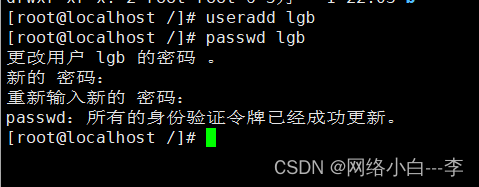
11. 普通用户获取 root 用户的 uid
使用 root 用户登录系统
使用警号注释 root 用户那一行的信息即可。
修改普通用户,lgb 的 uid 为 0,保存即可:w
另外开启一个终端窗口,切换到 zhangwuji 用户
通过id查看lgbuid
注意:Linux 用户系统的权限设计,uid 和 gid 不能重复,必须是唯一的。
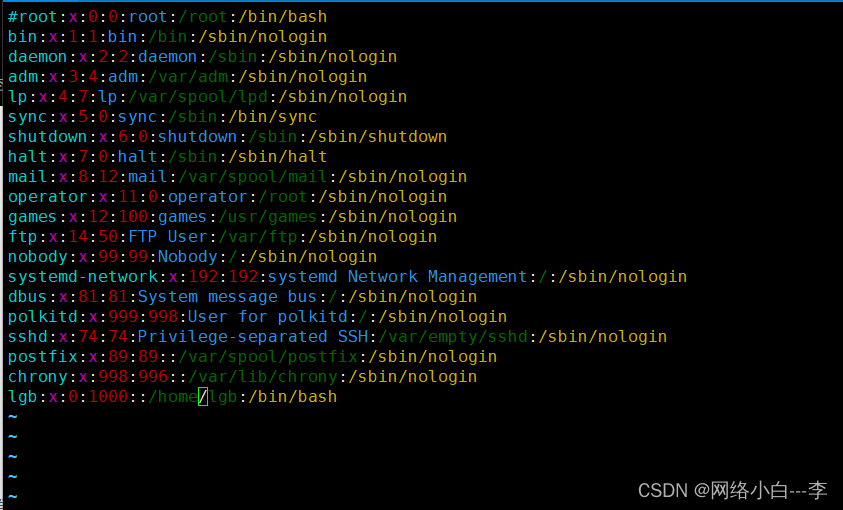
登入普通用户,输入id并查看

3.7磁盘分区管理
shutdown -h 0 立即关闭服务器
添加一块10GB的磁盘。

通过fdisk -l查看磁盘信息

磁盘分区
服务器一般只分一个主分区,在这里我们就分一个主分区。使用fdisk指令对dev/sdb磁盘进行操作
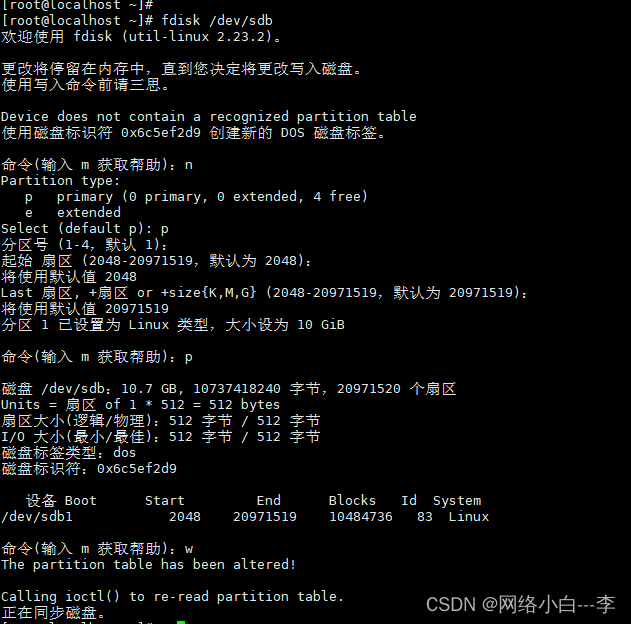
cat /proc/partitions查看当前系统所有的洗盘分区信息
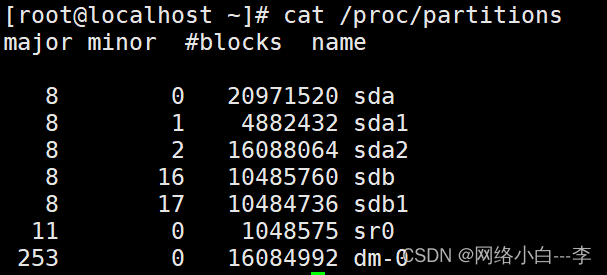
创建文件系统,关联目录
使用 mkfs.xfs 指令对/dev/sdb1 创建文件类型为 xfs 的分区
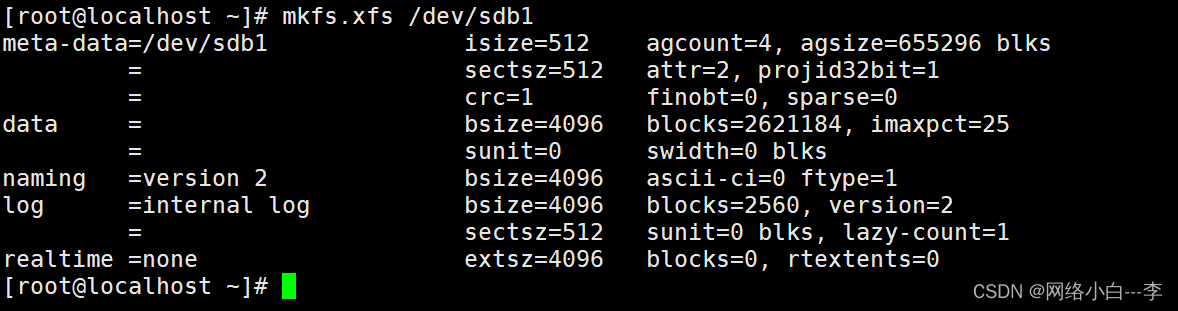
创建分区对应的挂载目录(挂载点) 使用 mount 指令挂载分区到对应的目录中,(空目录,必须是空目录

读取挂载信息
![]()
使用 df 指令,查看当前操作系统的分区和挂载目录信息,以及文件类型等(容量)
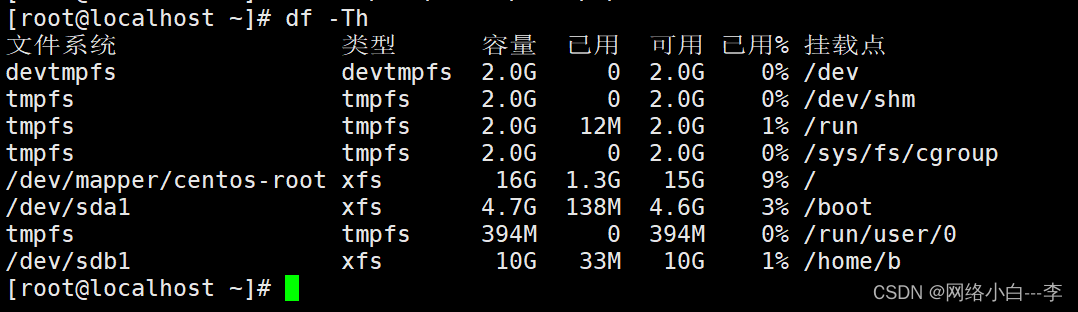
通过blkid读取磁盘的uuid

通过vim手动添加挂载

输入挂载信息保存并退出。
![]()
输入reboot将服务器重启并登入

再次通过df -Th指令查看磁盘信息
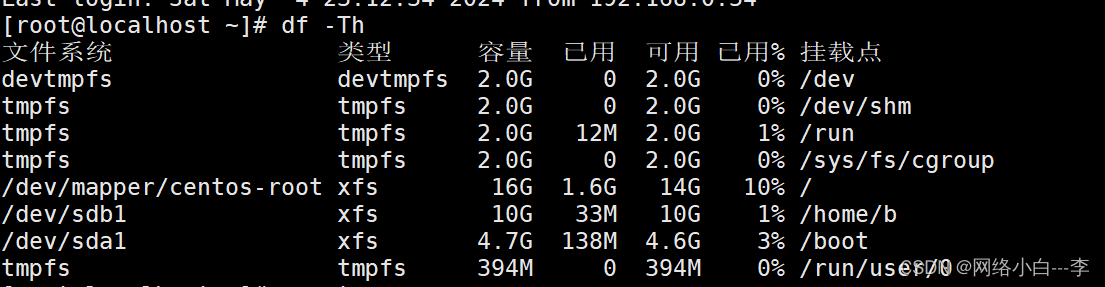
最后我们进行测试,验证磁盘是否创建成功。























 5961
5961

 被折叠的 条评论
为什么被折叠?
被折叠的 条评论
为什么被折叠?








